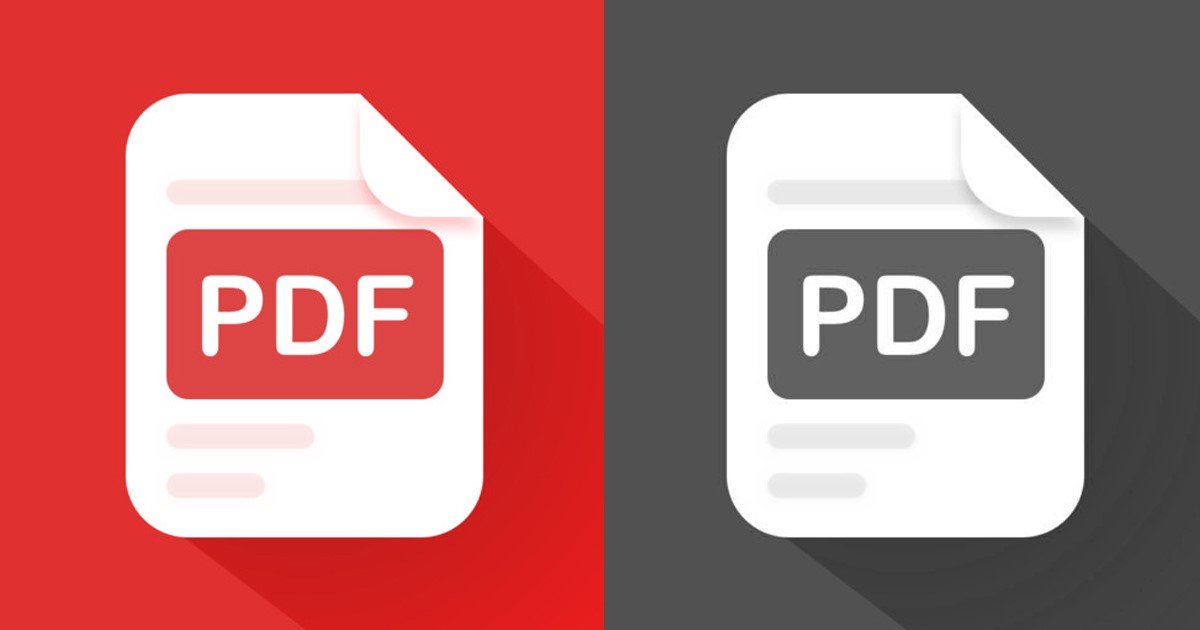
ยอมรับเถอะ เราทุกคนจัดการกับไฟล์ PDF ทุกวัน วันนี้ บริการเว็บและแอปส่งรายงานการเรียกเก็บเงินในรูปแบบ PDF และเหตุผลที่อยู่เบื้องหลังสิ่งนี้ก็ง่าย ๆ – PDF เป็นรูปแบบไฟล์ที่มีความปลอดภัยสูง และสามารถปรับปรุงการรักษาความปลอดภัยเพิ่มเติมได้ด้วยการป้องกันด้วยรหัสผ่าน
หากงานของคุณเกี่ยวข้องกับการส่งและรับไฟล์ PDF คุณอาจรู้สึกว่าจำเป็น เพื่อแปลงไฟล์ PDF สีเป็นขาวดำ อาจมีสาเหตุหลายประการที่อยู่เบื้องหลังการแปลง PDF สีเป็นขาวดำ ตัวอย่างเช่น หากคุณไม่มีเครื่องพิมพ์สี การแปลง PDF เป็นขาวดำ สามารถทำให้ขนาดไฟล์เล็กลงได้
การลบสีออกจากไฟล์ PDF ในทำนองเดียวกัน ตัวเลือกที่ดีถ้าขนาดสำคัญกว่าสี เช่น เมื่อต้องการใส่อีเมลให้พอดี ดังนั้น โปรดอ่านคำแนะนำที่ถูกต้องหากคุณสนใจที่จะแปลง PDF สีของคุณเป็นขาวดำ
อ่านเพิ่มเติม: วิธีป้องกันรหัสผ่านไฟล์ PDF บน Android
วิธีที่ดีที่สุด เพื่อแปลง PDF สีเป็นขาวดำใน Windows
บทความนี้จะแบ่งปันวิธีที่ดีที่สุดและง่ายสองสามวิธีในการสร้าง PDF เป็นขาวดำบนพีซี เราได้แบ่งปันสองวิธี; คุณสามารถทำตามสิ่งที่คุณพบว่าง่าย มาเริ่มกันเลย
1) แปลง PDF สีเป็นขาวดำผ่านเบราว์เซอร์ Chrome
คุณสามารถใช้เว็บเบราว์เซอร์ Chrome เพื่อแปลง PDF สีของคุณเป็น ดำขาว. คุณต้องทำตามขั้นตอนง่ายๆ ที่เราได้แชร์ไว้ด้านล่าง
1. ลากและวางไฟล์ PDF สีลงในเบราว์เซอร์ Chrome หรือคลิกขวาที่ไฟล์ PDF แล้วเลือก เปิดด้วย > Google Chrome
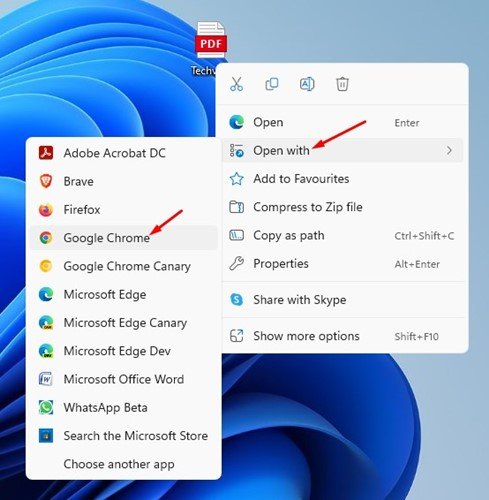
2. เมื่อไฟล์ PDF เปิดขึ้นในเบราว์เซอร์ Chrome ให้คลิกที่ปุ่ม พิมพ์ ที่มุมบนขวา
3. ในหน้าต่างการพิมพ์ ให้เลือก’Microsoft Print to PDF‘จากเมนูแบบเลื่อนลง ปลายทาง
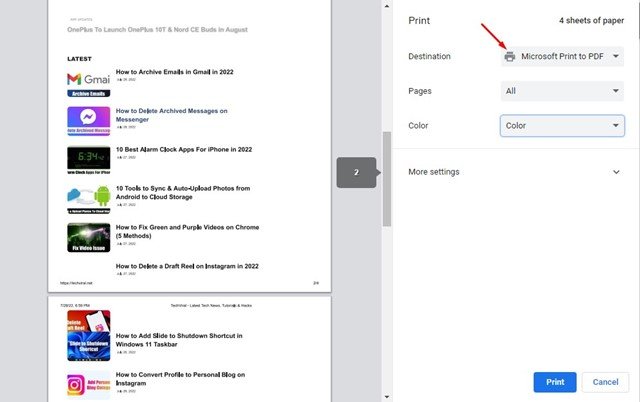
4. ตอนนี้ คลิกที่เมนูแบบเลื่อนลง”สี”แล้วเลือก ขาวดำ
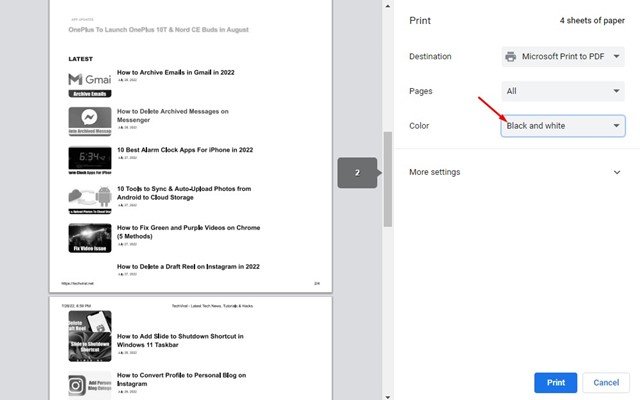
5. เมื่อเสร็จแล้ว ให้คลิกที่ปุ่ม พิมพ์
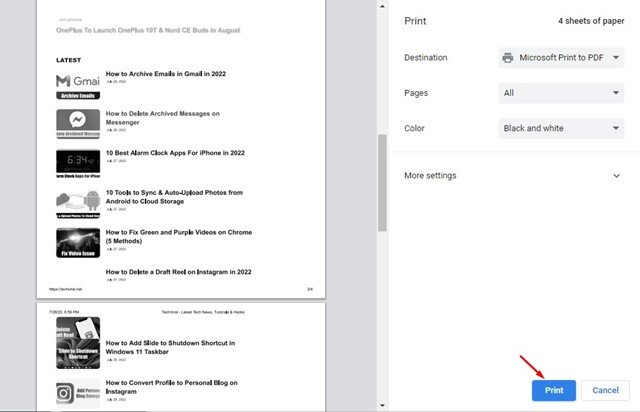
6. ในกล่องโต้ตอบ บันทึกเป็น ให้เลือกตำแหน่งที่คุณต้องการบันทึกไฟล์ PDF ขาวดำ และคลิกที่ปุ่ม บันทึก
เพียงเท่านี้ นี่คือวิธีที่คุณสามารถแปลง PDF สีเป็นขาวดำบน Windows 11
2) แปลง PDF สีเป็นขาวดำผ่านเครื่องมือเว็บ
คุณสามารถใช้เครื่องมือเว็บเพื่อแปลงไฟล์ PDF ของคุณได้ Sejda เป็นเครื่องมือทางเว็บที่ให้คุณแปลง PDF สีเป็นโทนสีเทา คุณสามารถใช้เครื่องมือเว็บได้ดังนี้
1. ขั้นแรก เปิดเว็บเบราว์เซอร์ที่คุณชื่นชอบแล้วไปที่หน้าเว็บนี้ พี>
2. คลิกปุ่ม อัปโหลดไฟล์ PDF และเลือกไฟล์ PDF ที่มีสี
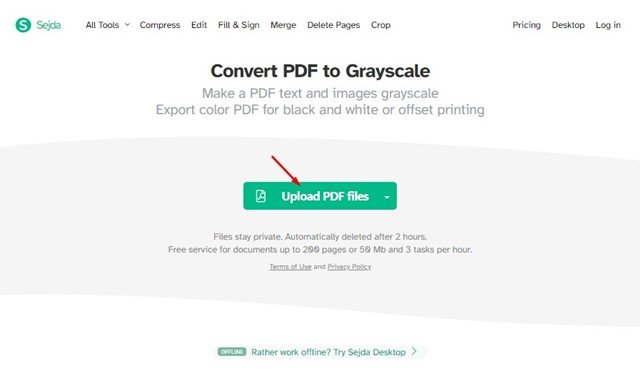
3. ตอนนี้ ทั้ง การแปลงข้อความและรูปภาพ ให้เลือก ระดับสีเทา
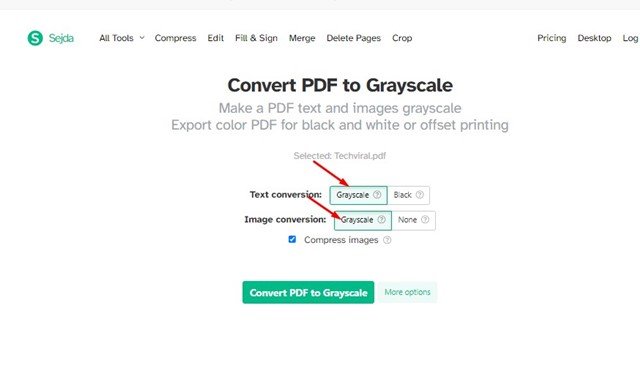
4. เมื่อเสร็จแล้ว ให้คลิกที่ปุ่ม แปลง PDF เป็นระดับสีเทา
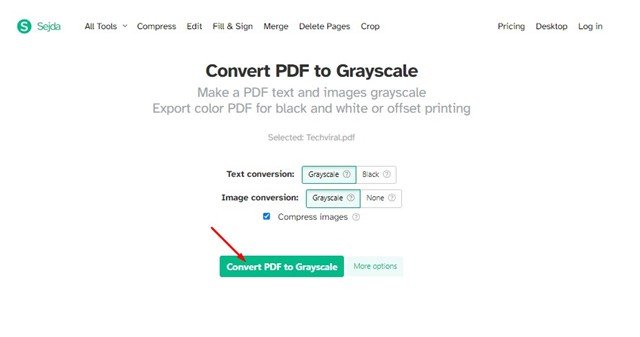
5. เมื่อแปลงแล้ว ดาวน์โหลดไฟล์ PDF
แค่นั้น! นี่คือวิธีที่คุณสามารถใช้โปรแกรมแก้ไข PDF บนเว็บของ Sejda เพื่อแปลง PDF สีของคุณเป็นขาวดำ
อ่านเพิ่มเติม: วิธีแปลง Google เอกสารเป็น PDF
ดังนั้น สิ่งเหล่านี้ เป็นสองวิธีที่ดีที่สุดในการแปลง PDF สีเป็นขาวดำใน Windows แจ้งให้เราทราบในความคิดเห็นด้านล่าง หากคุณทราบวิธีอื่นๆ ในการสร้าง PDF เป็นขาวดำบน Windows